反應影片在 TikTok、YouTube 和 Instagram Reels 等平台上深受歡迎,成為當前創作者與觀眾互動的重要方式。這些影片以真實的反應展現人們對音樂、舞蹈表演、電影、電視節目等內容的感受,讓觀眾更加投入並引發共鳴,進而成為最受喜愛的影片類型之一。
本指南將介紹一些優秀的反應影片製作 App,幫助你創作引人注目的「Reaction」內容,無論是發佈於 TikTok 或其他平台,都能讓你輕鬆與觀眾互動。
目錄
第一部分:Android 與iPhone 五佳反應影片製作 APP
如今,製作反應影片變得更加簡單,這要歸功於 Android 和 iPhone 上的眾多 App。無論是反應音樂、電影或是熱門的短影音,這些 App 都提供了錄影、編輯及分享反應影片的強大工具,讓製作過程更加順暢。以下是幾款特別適合製作反應影片的應用程式,幫助你提升影片的質感與吸引力。
1. Filmora
Filmora 是製作反應影片的首選應用程式之一,憑藉其強大而易於使用的編輯功能,無論是手機端還是桌面端使用者,都能輕鬆上手。Filmora 具備多種功能,讓你能輕鬆創作高品質的反應影片。
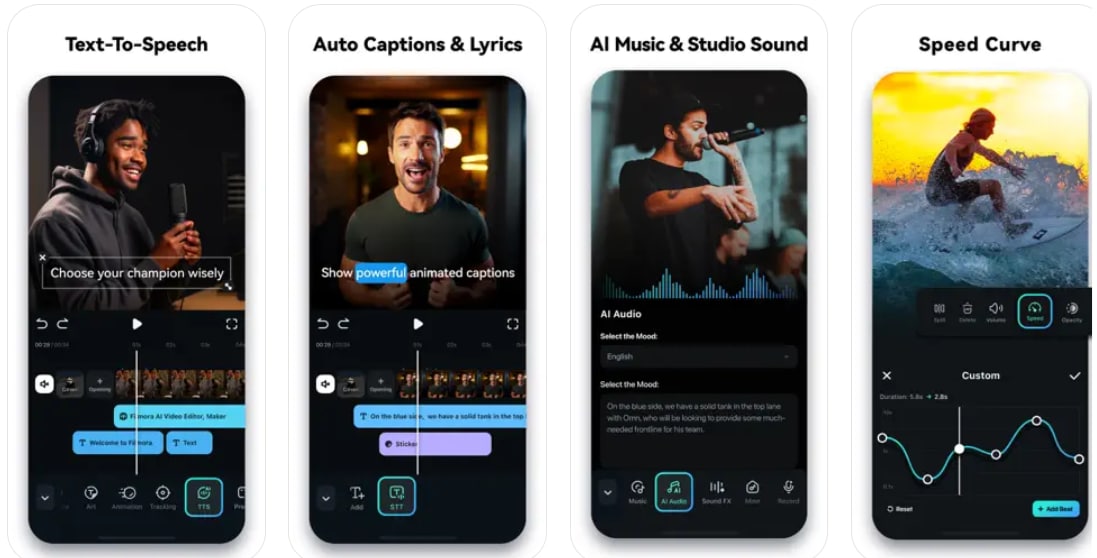
若想迅速製作反應影片,Filmora 手機版提供了畫中畫功能,可以將你的反應影片與原影片重疊顯示,並且能輕鬆新增語音解說,讓你在觀看影片時提供即時評論或想法。
功能特色
- 利用畫中畫功能,可將反應影片與原始影片並排顯示。
- 透過手機錄製旁白,以便於提供現場評論。
- 提供多種創意工具,如濾鏡、文字疊加與特效,來提升影片效果。
- 支援智慧功能,如 動態字幕,讓影片內容更具可讀性。
- 跨平台支援,可在手機與桌面版之間輕鬆切換。
相容性: 需要 iOS 12.0 或更高版本。
Filmora 如何幫助使用者製作反應影片
Filmora 擁有畫中畫功能,讓使用者可以將自己的反應與原影片並排顯示,增添影片的互動性。此外,使用語音解說錄製功能,可以在影片中加入個性化的評論,使反應影片更具吸引力。所有這些操作都可以直接在手機應用程式中完成,方便又高效。
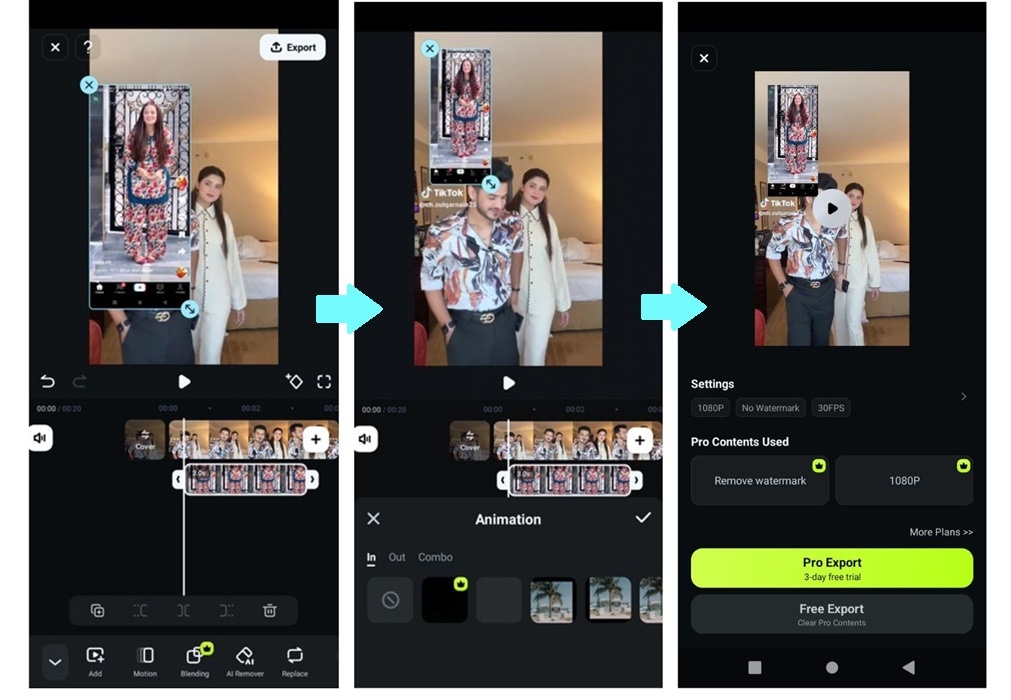
2. TikTok
TikTok 是一款影片製作與分享社群應用程式,讓使用者可以創作短片舞蹈、對嘴歌、喜劇、才藝展示等內容。除了作為影片分享平台,TikTok 也是一個方便的反應影片製作工具,內建的各項功能使得錄製、編輯及上傳反應影片變得格外簡單。
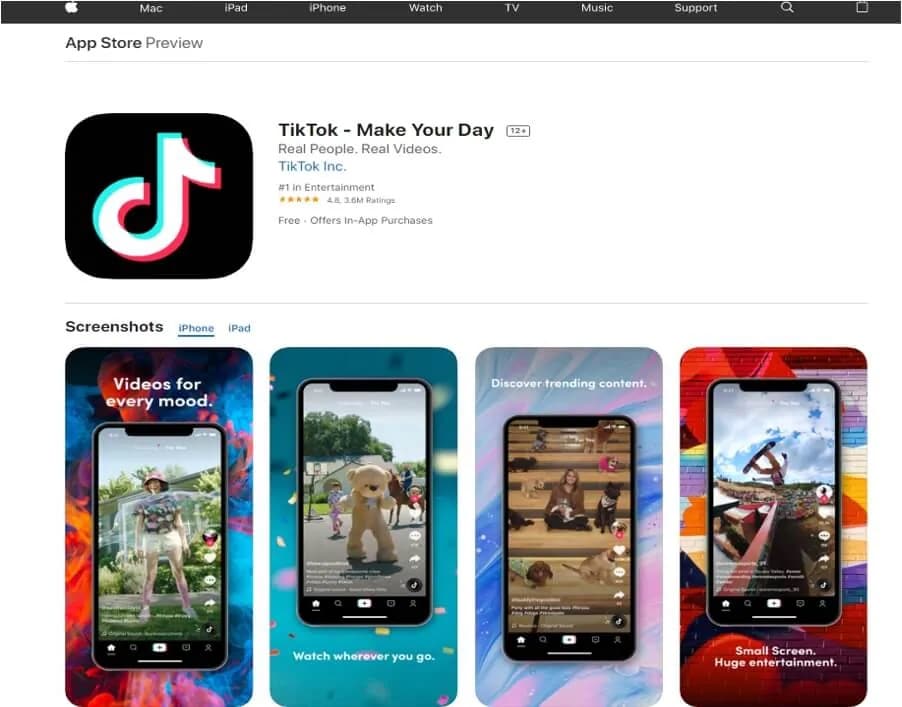
在 TikTok 上錄製反應影片的方法很簡單,首先播放你想反應的影片,點選 分享 圖示,然後選擇 反應,此時會跳出一個影片創建畫面,讓你可以添加音效、移動反應框,並選擇前置或後置相機進行錄製。此外,你還可以應用濾鏡、調整音量,並在影片準備好後直接發布。
功能特色
- 雙人及縫合模式:將你的反應與原始影片並排顯示,或無縫地將反應融入影片中,輕鬆製作多種效果。
- 應用內編輯工具:內建濾鏡、特效及背景音樂,讓你能夠直接在應用程式內強化影片的視覺和聽覺效果。
- 流行趨勢:利用熱門標籤與挑戰來提升影片的曝光率及觀眾互動,增強內容的影響力。
相容性:需要 iOS 12.0 或更高版本。
3. Reaction & Screen Recorder
由前 Spotify 員工開發的 Reaction & Screen Recorder,是一款專為 iOS 裝置(如 iPhone 和 iPad)設計的反應影片應用程式。這款應用程式專注於反應影片的製作,結合螢幕錄製與面部鏡頭功能,讓你可以即時捕捉反應並輕鬆創作影片。
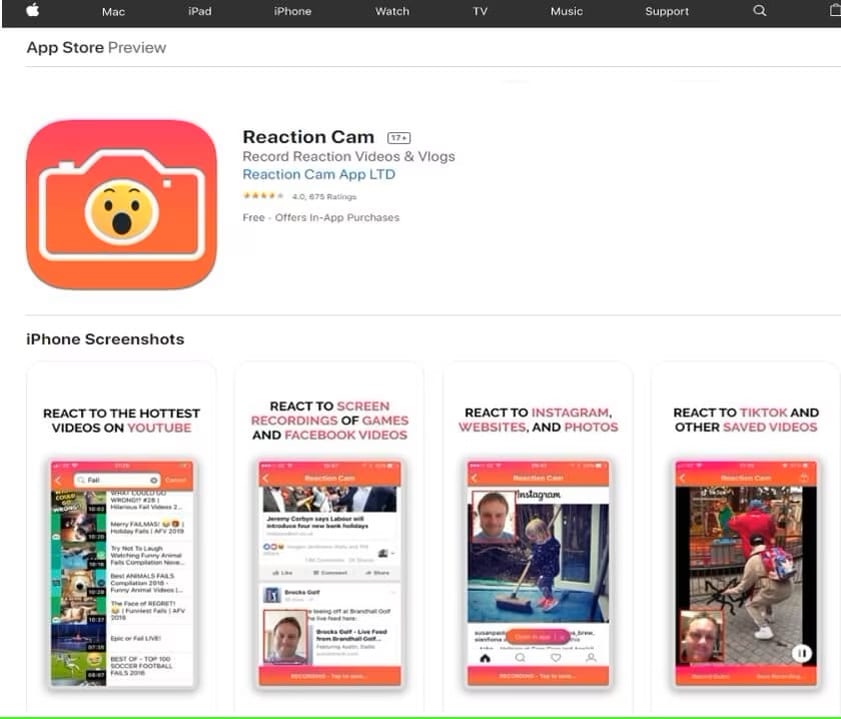
功能特色
- 同時錄製螢幕與反應畫面,便於創作反應影片。
- 可直接將影片分享到各大社群平台,輕鬆與朋友分享你的反應。
- 介面簡單易用,適合快速錄製影片。
相容性:需要 iOS 12.1 或更高版本。
4. iReact
如果你計劃開設 YouTube 頻道並創作反應影片,那麼 iReact 是一款非常理想的應用程式。iReact 是專為反應影片製作設計的應用程式,旨在簡化錄製與編輯過程。憑藉其簡單易用的介面和強大的編輯功能,iReact 是創作高品質反應影片的最佳選擇。
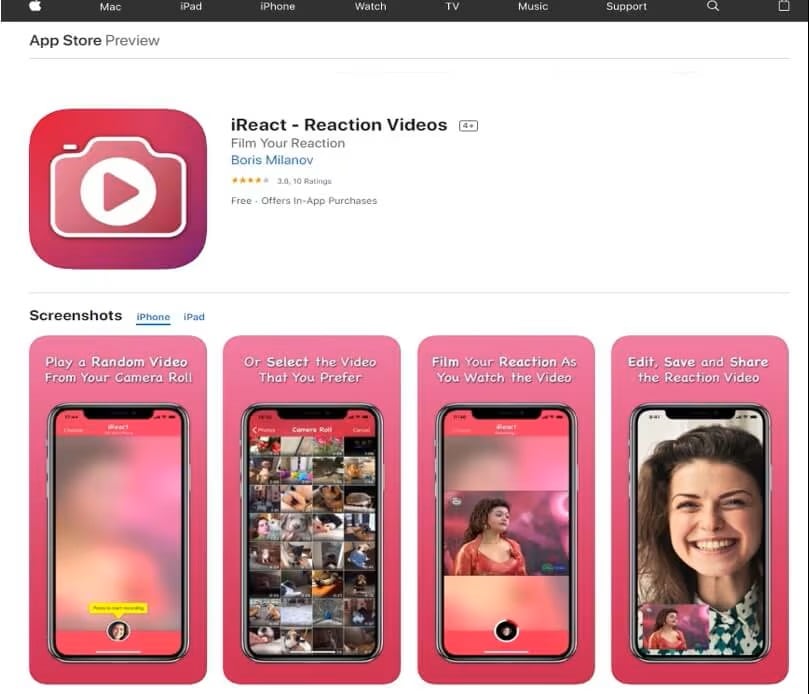
在錄製反應影片時,iReact 提供回放、暫停、繼續、倒帶及快轉等功能,讓你能夠輕鬆掌控影片錄製過程。完成錄製後,你可以輕鬆為影片添加背景音樂,增強視聽效果。iReact 是全球 iOS 使用者中廣受歡迎的反應影片製作工具,並可與各大影片平台輕鬆整合,分享內容。
功能特色
- 簡單快速地錄製反應影片。
- 提供基本編輯工具,如修剪與影片疊加,讓你輕鬆編輯影片內容。
- 與各大社群平台無縫整合,方便分享影片。
相容性:需要 iOS 9.0 或更高版本。
5. Reactoo
Reactoo 是一款專注於反應影片的創作應用程式,讓創作者在製作反應影片的同時也能賺取收入。這款應用程式能將創作者與尋求高度互動內容的品牌連結,並簡化品牌贊助合作的過程。作為一款專為反應內容設計的新興應用,Reactoo 提供了多項工具,幫助創作者輕鬆製作引人入勝的影片。
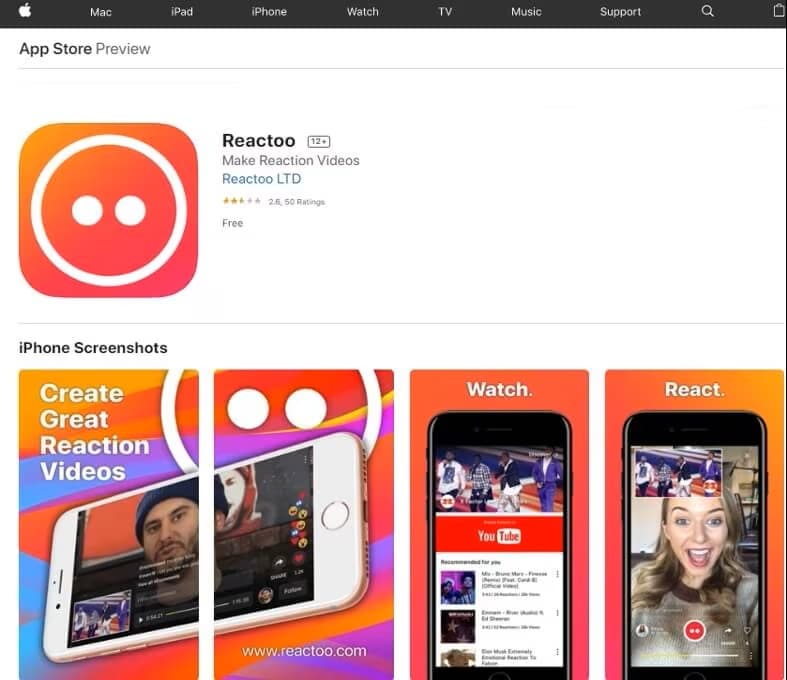
功能特色
- 雙鏡頭功能,讓你可以同時錄製反應與原始影片。
- 基本編輯工具,提升最終影片效果。
- 支援與品牌合作,讓創作者能即時賺取收益。
相容性:需要 iOS 12.0 或更高版本。
第二部分:電腦反應影片製作必備工具,讓創作更專業
雖然手機創作反應影片相當便利,但若你需要更多進階功能,Filmora 桌面版將是你的理想選擇。這款強大的反應影片製作工具,提供了能夠提升影片品質和創意的進階編輯功能。Wondershare Filmora 是專為創作與編輯反應影片設計的最佳桌面解決方案之一,擁有一整套專業功能,讓你的影片更具質感。
Filmora 桌面版擁有創作高品質反應影片所需的一切。無論是初學者還是有經驗的創作者,都能從其先進的編輯工具中獲益,讓創作過程更加順利。
創作反應影片的亮點功能:
- 螢幕錄製: 同時錄製螢幕與網路攝影機,非常適合製作反應影片,讓你的反應更真實。
- 語音配音: 讓你在編輯過程中直接加入語音評論,並可調整語音的時間與音質,提升影片的個性化。
- 語音轉文字: 自動將語音配音轉換成文字,讓影片更具可接觸性,方便觀眾理解。
- AI 翻譯: 利用先進的 AI 技術,將影片中的文字翻譯成多種語言,讓你的內容更具國際化,拓展觀眾群。
- 畫中畫(PIP): 將你的反應影片與原始影片並排顯示,呈現更流暢且具視覺效果的畫面。
- 進階影片編輯工具: 可添加各種濾鏡、轉場特效、動畫效果等,讓你的反應影片更加生動、有趣。
如何在 Filmora 桌面版創作與編輯反應影片
步驟 1:打開 Filmora 並選擇「螢幕錄製」工具,這個功能可以在主介面的工具箱區域找到。
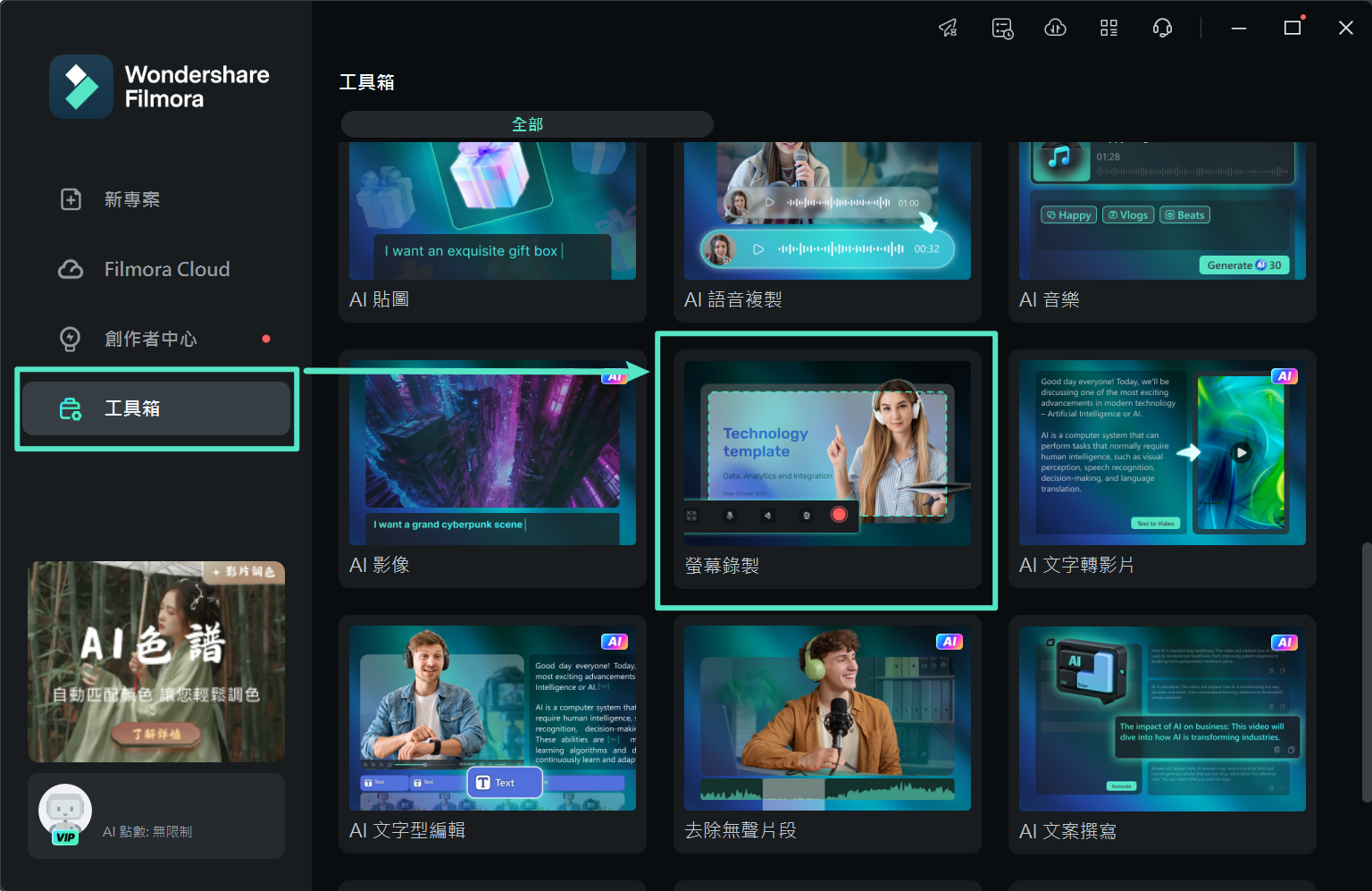
步驟 2:選擇錄製螢幕、網路攝影機或兩者同時錄製。對於反應影片,建議選擇雙螢幕+攝影機錄製模式,這樣能夠同時捕捉到你的反應和你所觀看的影片。
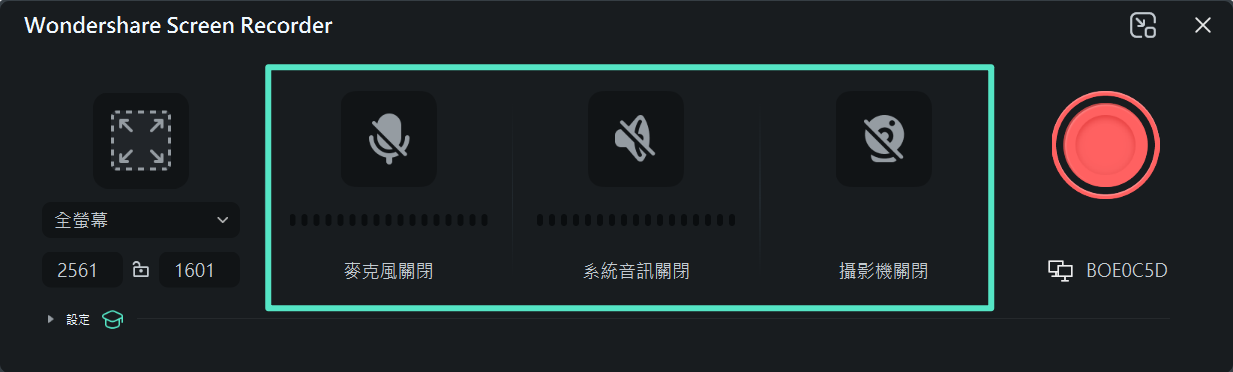
步驟 3:錄製完成後,將螢幕與網路攝影機的影片匯入到 Filmora 的媒體庫中,並將其拖曳到時間軸上進行編輯。
步驟 4:使用「畫中畫」(PIP) 功能,將你的反應影片素材放置於主影片的時間軸上方。你可以依據需要調整影片的大小與位置,通常放在畫面的角落。
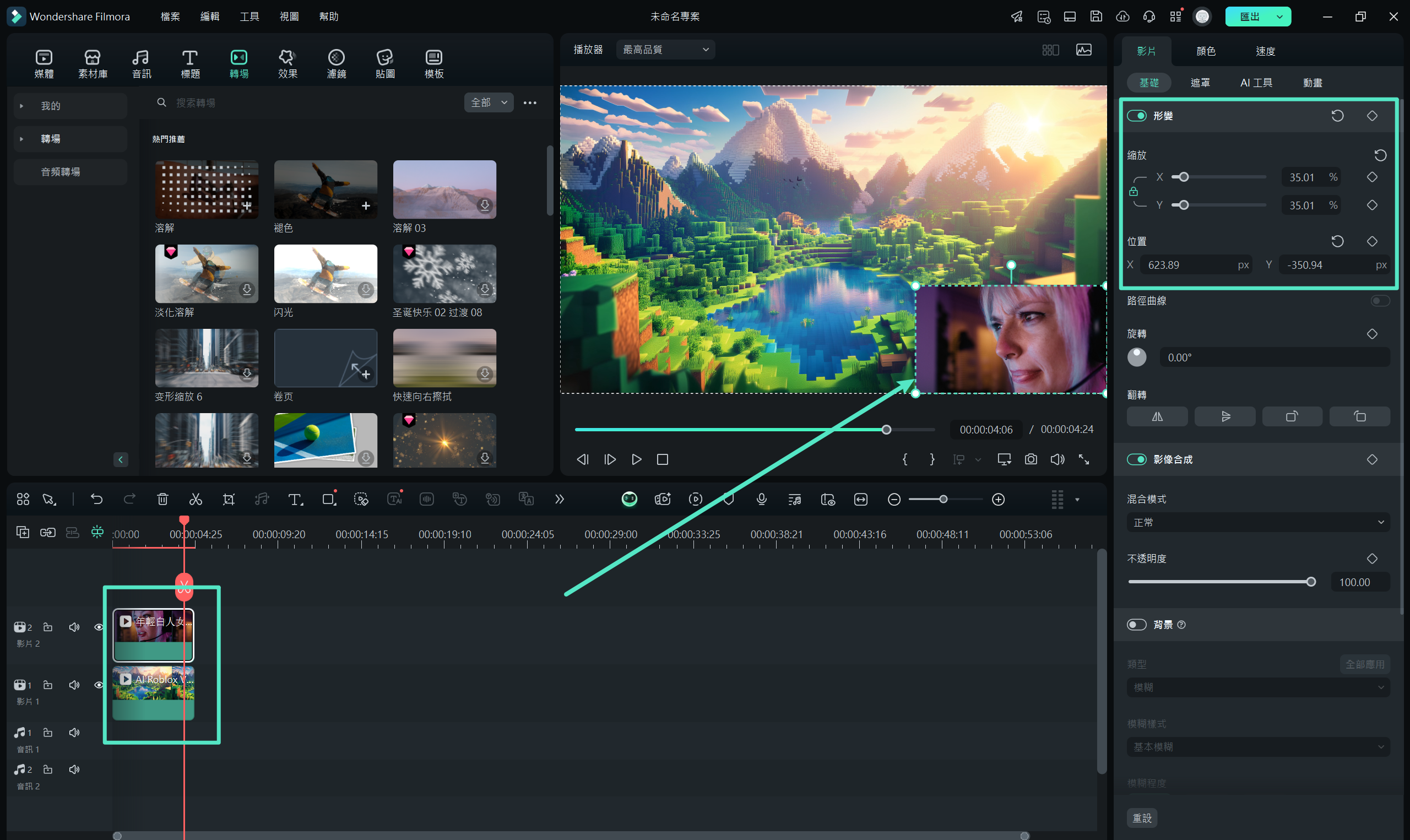
步驟 5:如果您在主影片錄影的過程中未錄製音訊,也可以使用畫外音錄製工具再次錄製你的聲音。
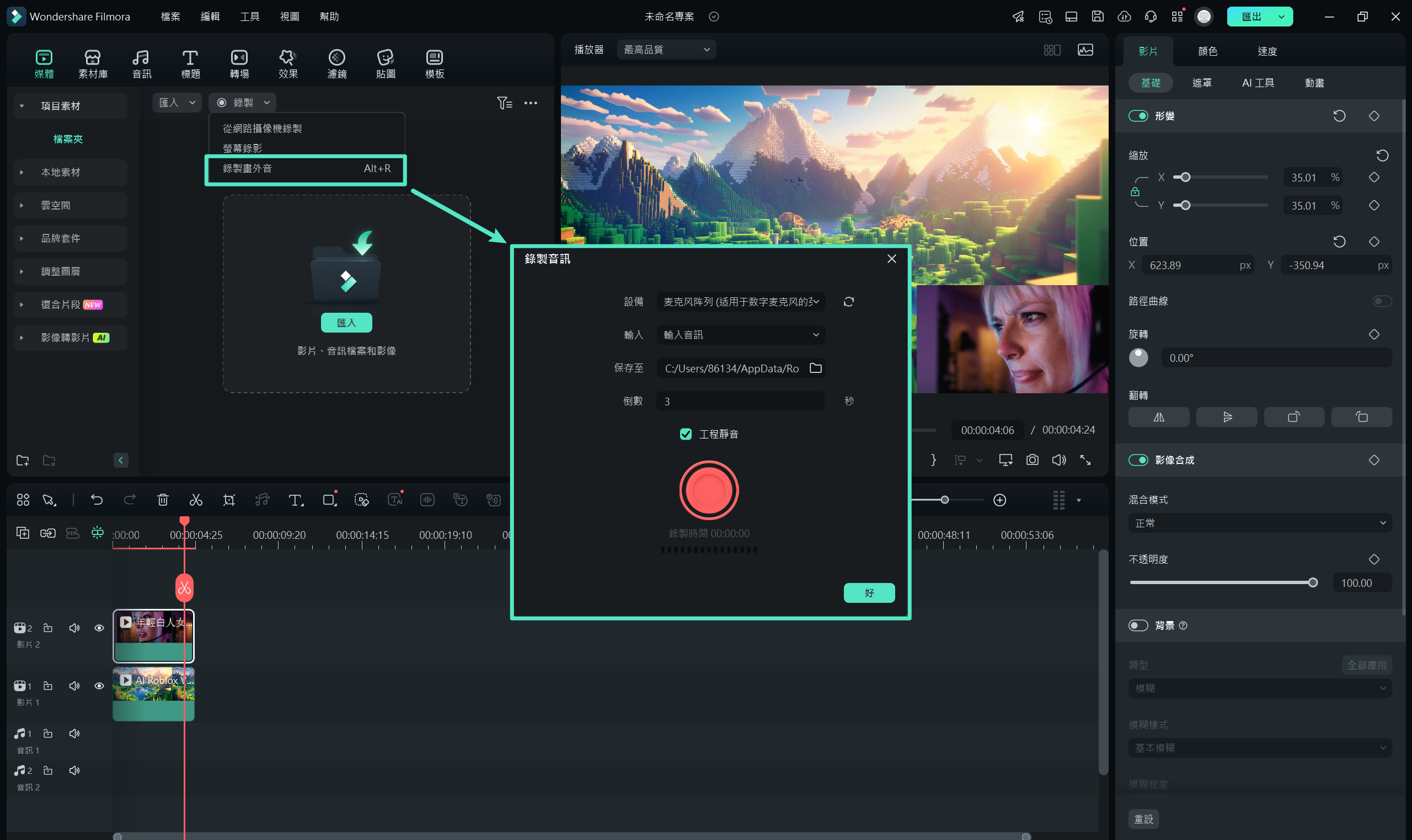
編輯語音配音,確保它與影片的時間軸同步,並可調整音量,確保聲音清晰。
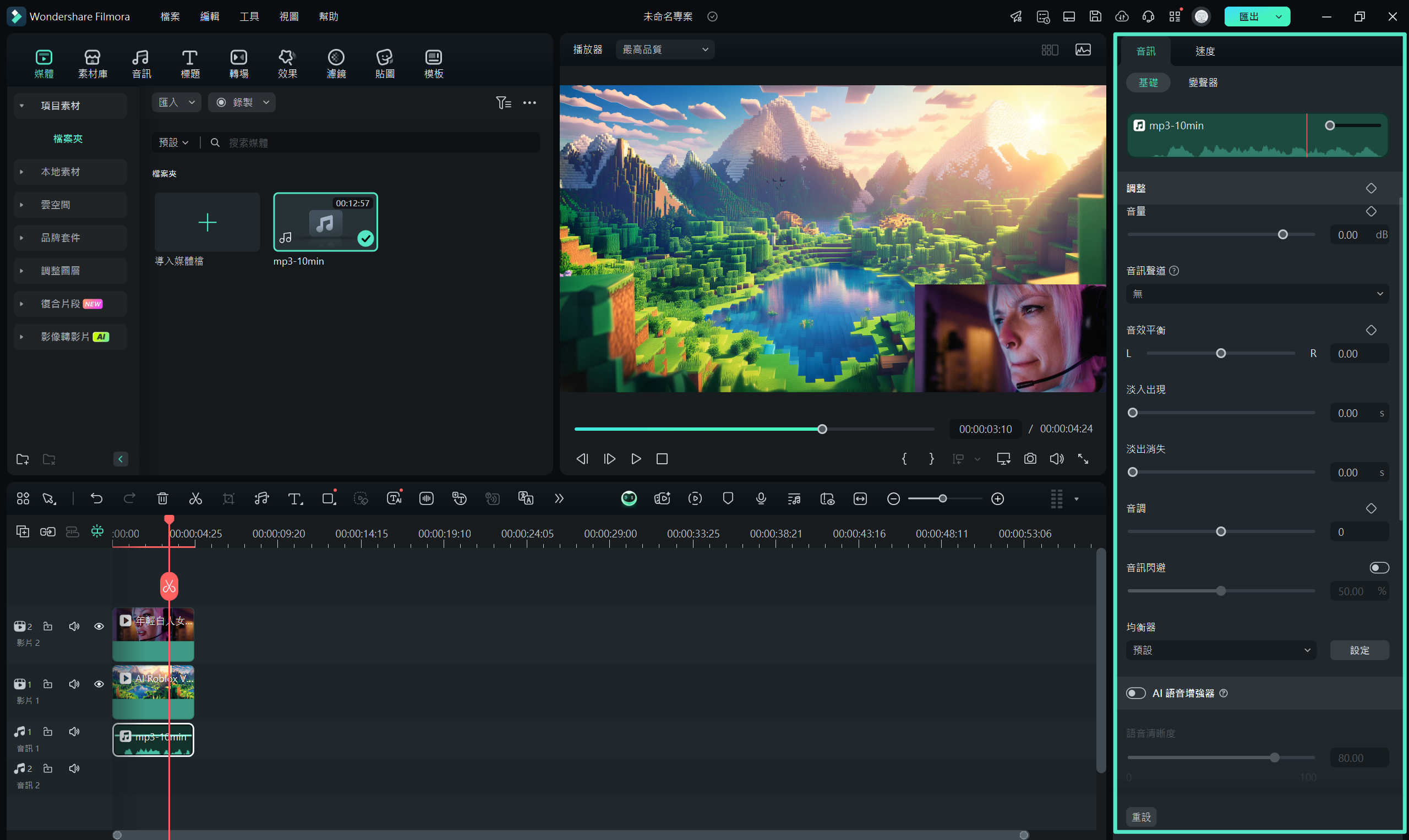
步驟 6:使用字幕與特效增強影片效果
使用「語音轉文字」工具,將語音配音自動轉換為字幕。你可以自訂字幕的樣式、大小和顯示位置。
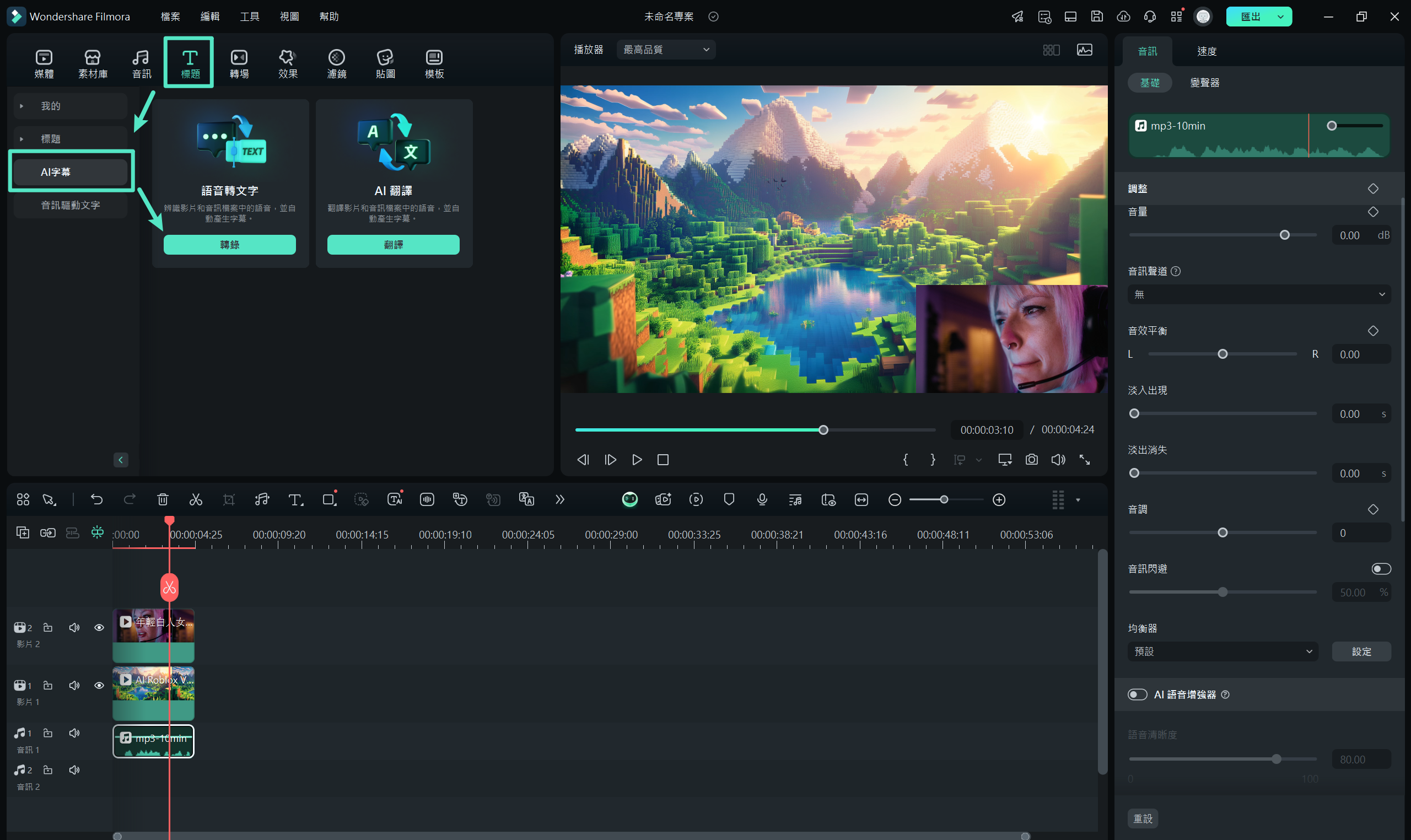
此外,你還可以添加濾鏡、轉場、動畫等效果,進一步提升影片的視覺效果。
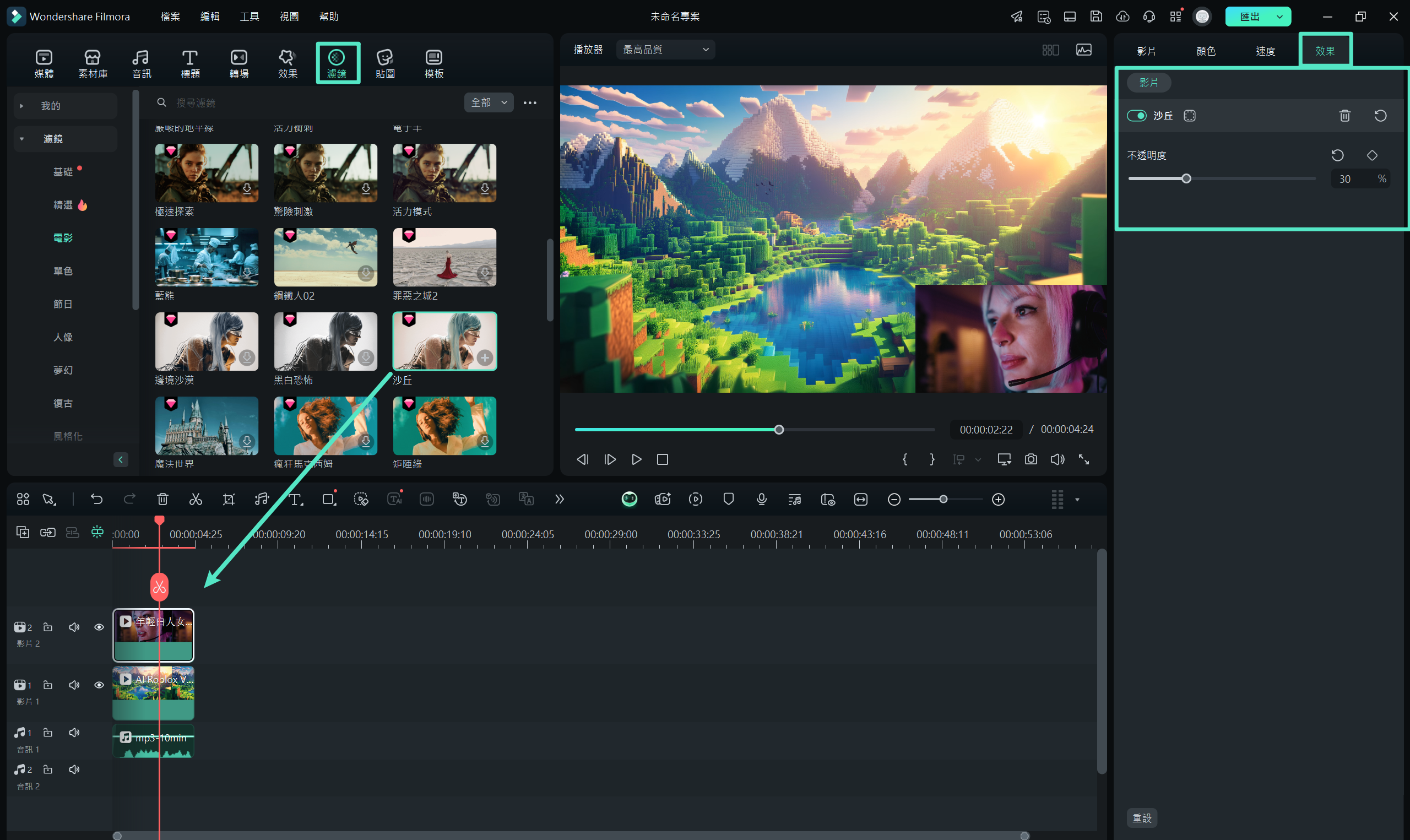
步驟 7:當影片完成後,可以將其匯出為高解析度格式。Filmora 支援多種影片格式和平台,讓你輕鬆上傳到 YouTube、TikTok 或其他社群平台。
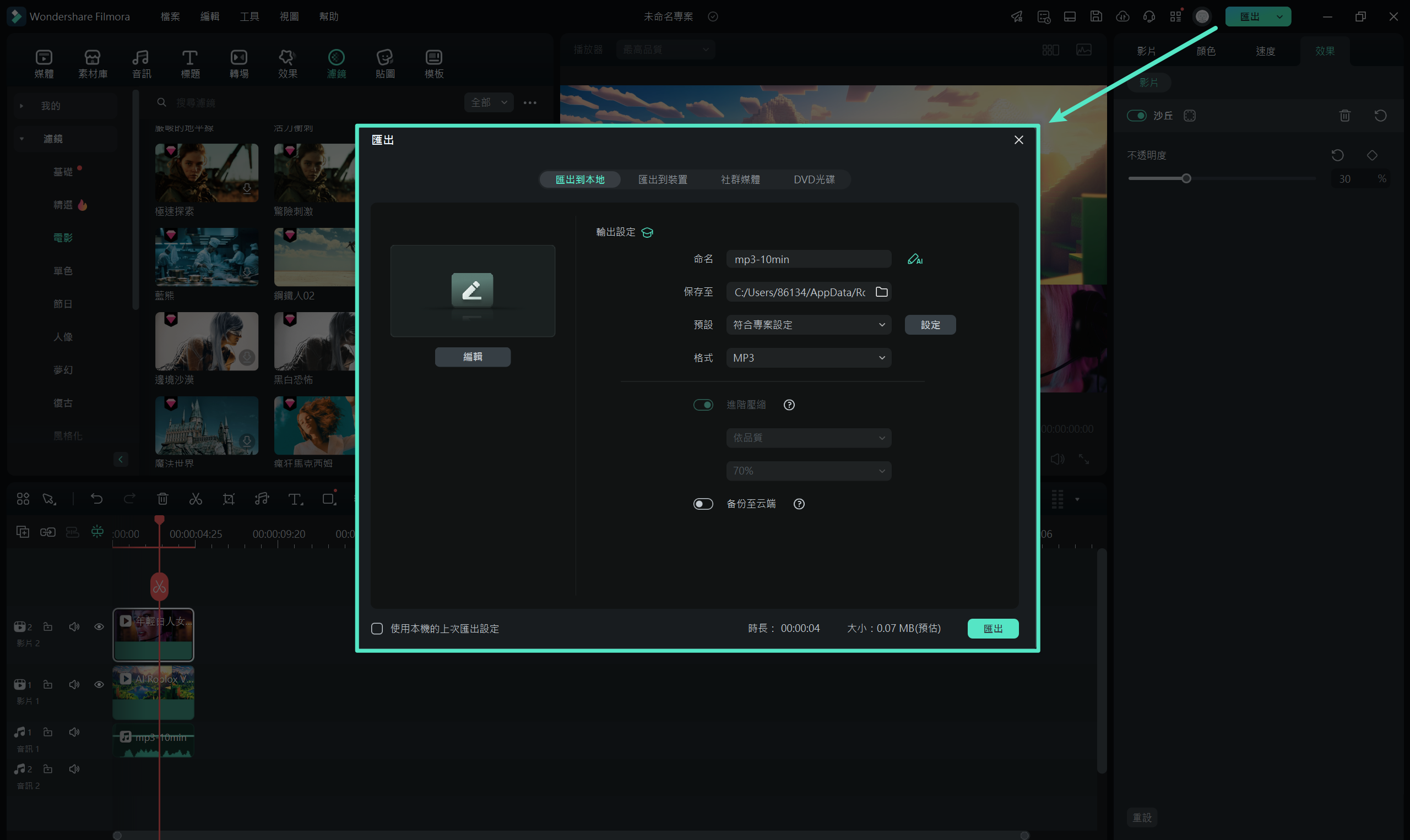
為何選用 Filmora 製作反應影片
Filmora 能夠結合螢幕錄影、配音工具以及 AI 驅動的功能,如字幕生成和翻譯,讓它成為創作者的全能反應影片製作應用程式。其先進且簡單易用的設計,讓你無需學習專業的編輯軟體,也能創作出吸引人的內容。
結語
創作反應影片 現在變得前所未有的簡單,得益於各種可用的工具。無論是手機還是桌面平台,從簡單的應用程式到功能豐富的應用程式,每位創作者都能找到最適合自己的反應影片製作工具。
對於手機使用者,你可以嘗試像 Filmora 這樣的應用程式,提供便捷的功能,如畫中畫與語音配音錄製工具。而對於桌面使用者,Filmora 桌面版則提供更多進階的工具,如螢幕錄製、AI 驅動的字幕與翻譯功能,幫助你輕鬆創作專業水準的反應影片。







